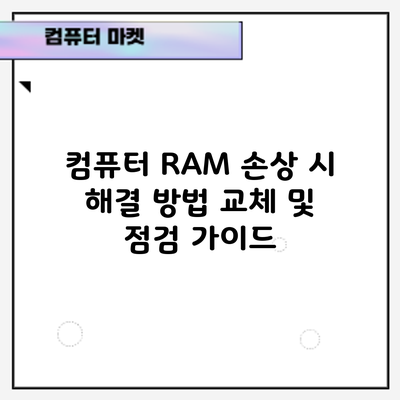컴퓨터의 성능이 저하되거나 자주 재부팅되는 문제를 겪고 있다면, 그 원인이 손상된 RAM일 수 있어요. RAM은 컴퓨터의 작업 공간으로, 다양한 응용 프로그램과 프로세스를 동시에 실행할 수 있도록 돕는 중요한 부품이에요. 이 글에서는 RAM 손상이 발생했을 때 이를 점검하고 해결하는 방법에 대해 자세히 알아보겠습니다.
RAM 손상 징후
컴퓨터의 RAM이 손상되었을 때 나타나는 증상은 다음과 같아요:
- 컴퓨터 부팅 실패
- 빈번한 시스템 오류 및 파란 화면
- 응용 프로그램이 지속적으로 중단되거나 충돌
- 파일 저장 오류 및 손상
- 예기치 않은 재부팅
이러한 증상이 보인다면, RAM의 문제를 의심해봐야 해요.
RAM 점검 방법
RAM을 점검하는 과정은 다음과 같아요.
H3: 기본 점검
- 물리적 검사: 컴퓨터 케이스를 열고 RAM 모듈이 제대로 장착되어 있는지 확인하세요.
- 접점 확인: RAM 모듈의 금속 접점에 먼지가 있거나 산화된 경우가 있다면, 부드러운 천으로 청소해 주세요.
H3: 소프트웨어 점검
컴퓨터의 RAM 상태를 확인하기 위해 소프트웨어 도구를 이용할 수 있어요.
-
Windows 메모리 진단:
- 시작 메뉴에서 Windows 메모리 진단을 검색하세요.
- “지금 다시 시작하여 문제 확인”을 클릭하면 시스템이 재부팅되고 메모리 진단이 시작됩니다.
-
MemTest86:
- USB 드라이브에 MemTest86을 설치하고 부팅하세요.
- 자동으로 메모리 테스트를 시작합니다.
손상된 RAM 교체 방법
RAM을 점검해본 결과 손상이 확인되었다면, 교체를 고려해야 합니다.
H3: 필요한 도구 및 준비물
- 새로운 RAM 모듈
- 드라이버 세트
- 정전기 방지 손목띠
H3: 교체 과정의 단계
- 전원 차단: 컴퓨터의 전원을 끄고 전원 코드를 분리하세요.
- 케이스 열기: 드라이버를 이용해 컴퓨터 케이스를 열어주세요.
- 기존 RAM 제거:
- RAM 모듈 양쪽의 고정 클립을 눌러 모듈을 제거하세요.
- 새로운 RAM 장착:
- 새로운 RAM 모듈을 슬롯에 맞춰 삽입하고, 고정 클립이 클릭 소리를 내며 잠겨야 해요.
H3: 테스트하기
RAM을 교체한 후 컴퓨터를 부팅하여 정상 작동 여부를 확인하세요. 시스템 성능이 개선되었는지 점검해 보세요.
RAM 교체 후 주의사항
코드를 다시 연결하기 전에 다음 사항을 확인하세요:
- BIOS에서 새로운 RAM이 인식되고 있는지 검증
- 필요에 따라 메모리 클럭 속도를 조정
| 검사/교체 방법 | 설명 |
|---|---|
| 물리적 검사 | RAM의 설치 상태 및 접점을 확인 |
| 소프트웨어 진단 | Windows 메모리 진단 또는 MemTest86 사용하여 문제 확인 |
| 기존 RAM 제거 | 고정 클립을 눌러 RAM 모듈을 제거 |
| 새로운 RAM 장착 | 슬롯에 맞춰 삽입하고 클립으로 고정 |
결론
RAM이 손상되었을 때는 빠른 점검과 적절한 교체가 필수적입니다. 컴퓨터의 성능이 저하되거나 불안정한 경우, 먼저 RAM을 의심해보세요. 손상된 RAM이 발견되었다면, 체계적으로 교체 과정을 거쳐야 해요. 이러한 절차를 통해 보다 원활한 컴퓨터 운영이 가능해질 것입니다.
더 이상 막연하게 시간을 낭비하지 말고, 지금 바로 점검을 시작해보세요! 컴퓨터를 항상 최상의 상태로 유지하는 것이 중요하니까요.
자주 묻는 질문 Q&A
Q1: RAM 손상이 나타나는 증상은 무엇인가요?
A1: RAM 손상 시 나타나는 증상으로는 부팅 실패, 빈번한 시스템 오류 및 파란 화면, 응용 프로그램 충돌, 파일 저장 오류, 예기치 않은 재부팅이 있습니다.
Q2: RAM 점검은 어떻게 하나요?
A2: RAM 점검은 물리적 검사와 소프트웨어 진단을 통해 이루어집니다. 물리적 검사는 RAM 모듈 장착 상태와 접점을 확인하고, 소프트웨어 진단은 Windows 메모리 진단 또는 MemTest86을 사용하여 시행할 수 있습니다.
Q3: 손상된 RAM을 교체할 때 주의해야 할 사항은 무엇인가요?
A3: RAM 교체 시, BIOS에서 새로운 RAM이 제대로 인식되는지 확인하고 필요에 따라 메모리 클럭 속도를 조정하는 것이 중요합니다.